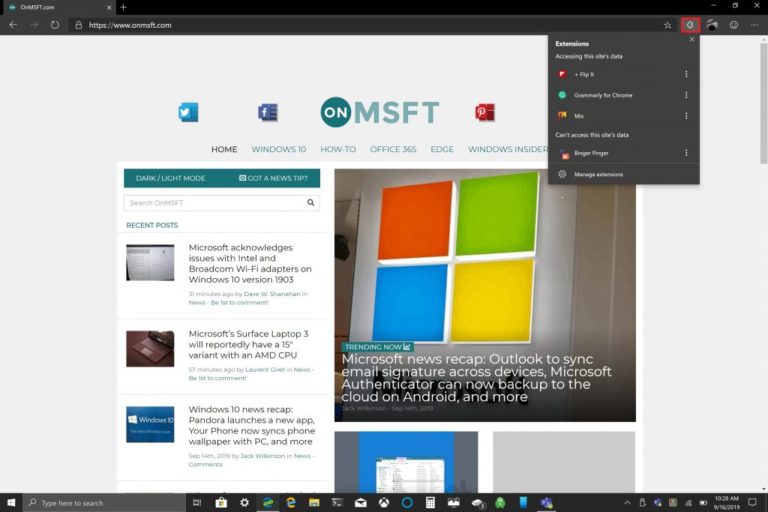এজ ইনসাইডার ডেভে নতুন অ্যাড-অন মেনু কীভাবে সক্রিয় করবেন
নতুন এক্সটেনশনের এই তালিকাটি কয়েকটি সহজ পদক্ষেপের সাথে সক্ষম করা যেতে পারে এবং আপনাকে যা করতে হবে তা এখানে:
1. আপনার Windows 10 ডেস্কটপে Microsoft Edge Dev ব্রাউজারে একটি শর্টকাট তৈরি করুন৷
2. মাইক্রোসফ্ট এজ ডেভ আইকনে ডান-ক্লিক করুন এবং তারপরে বৈশিষ্ট্যগুলিতে ডান-ক্লিক করুন
4. লক্ষ্যে নিম্নলিখিত লাইনটি (উদ্ধৃতি সহ) অনুলিপি করুন এবং আটকান:
"C:Program Files (x86)MicrosoftEdge DevApplicationmsedge.exe" -সক্ষম-বিশিষ্ট = এক্সটেনশন টুলবার মেনু (পোস্টে নোট দেখুন)
5. ঠিক আছে ক্লিক করুন
সর্বশেষ Microsoft Edge Insider Dev-এ এক্সটেনশনের একটি নতুন তালিকা পাওয়া যাচ্ছে। বর্তমানে, নতুন এক্সটেনশনের এই তালিকাটি শুধুমাত্র এজ ইনসাইডার দেবের জন্য সক্ষম করা যেতে পারে। মাইক্রোসফ্ট এজ ডেভের নতুন এবং বিটা এক্সটেনশনের তালিকা এজ-এ ইনস্টল করা এক্সটেনশনগুলি পরিচালনা এবং সংগঠিত করার একটি ভাল উপায় প্রদান করে।
নতুন মেনু আপনাকে একটি কাস্টম তালিকার ভিতরে সমস্ত ইনস্টল এজ এক্সটেনশন দেখতে দেয়। এজ ডেভ টুলবারে এক্সটেনশন আইকনে ক্লিক করে নতুন মেনু অ্যাক্সেস করা যেতে পারে। গোপন এক্সটেনশনগুলির তালিকা সক্রিয় করার পরে, আপনি নীচের ছবির মত আপনার এক্সটেনশনগুলি দেখতে সক্ষম হবেন৷
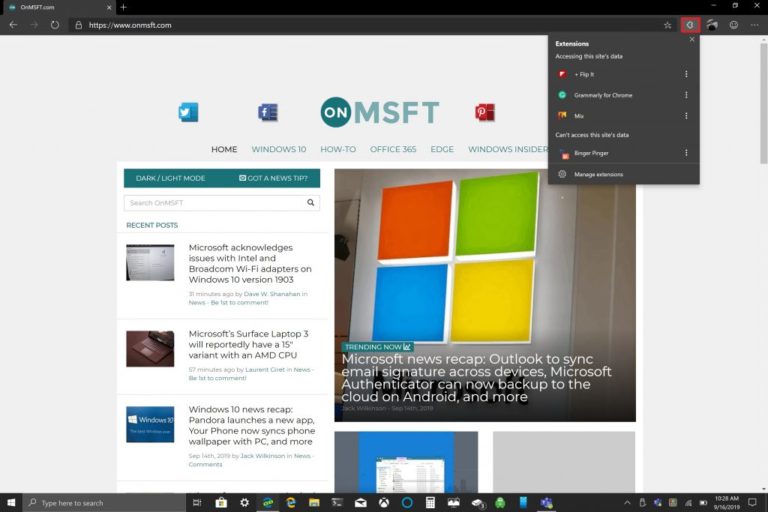
নতুন এক্সটেনশনের এই তালিকাটি কয়েকটি সহজ পদক্ষেপের সাথে সক্ষম করা যেতে পারে এবং আপনাকে যা করতে হবে তা এখানে:
1. আপনার Windows 10 ডেস্কটপে Microsoft Edge Dev ব্রাউজারে একটি শর্টকাট তৈরি করুন৷
2. মাইক্রোসফ্ট এজ ডেভ আইকনে ডান-ক্লিক করুন এবং নির্বাচন করুন বৈশিষ্ট্য
4. লক্ষ্যে নিম্নলিখিত লাইনটি (উদ্ধৃতি সহ) অনুলিপি করুন এবং আটকান:
"সি: প্রোগ্রাম ফাইল (x86) মাইক্রোসফ্ট এজ DevApplicationmsedge.exe ” --enable-features = আনুষাঙ্গিক
(আপডেট: গুরুত্বপূর্ণ নোট - ওয়ার্ডপ্রেস দুটি ছোট স্ল্যাশ প্রতিস্থাপন করে - একটি এম ড্যাশ দিয়ে - উপরের লাইনে দুটি ছোট স্ল্যাশ থাকা উচিত, নিম্নরূপ:
![]()
আমরা অসুবিধার জন্য ক্ষমাপ্রার্থী, মনে হচ্ছে এই আচরণটি অক্ষম করা সহজ নয়!)
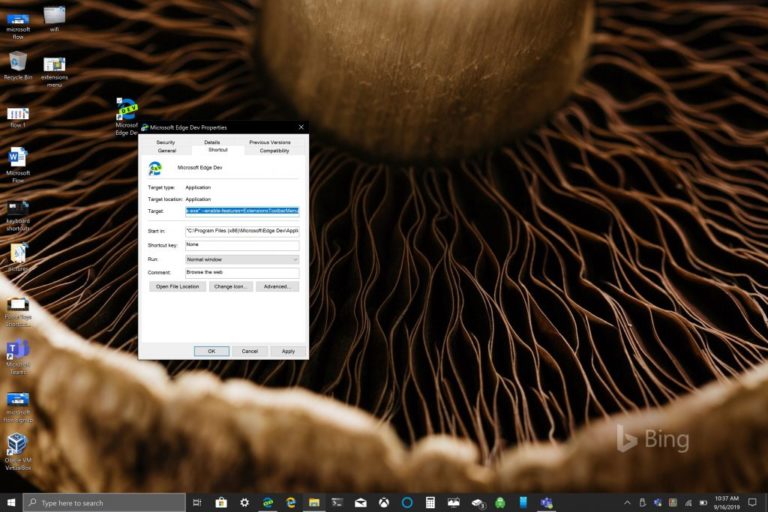
5. ক্লিক করুন "ঠিক আছে"
পরিবর্তনগুলি কার্যকর করার জন্য আপনাকে Microsoft Edge Dev ব্রাউজারটি পুনরায় চালু করতে হবে। এখন আপনি যখন Microsoft Edge Insider Dev খুলবেন, তখন আপনি ঠিকানা বারের ডানদিকে অবস্থিত নতুন এক্সটেনশনের তালিকা দেখতে পাবেন।